pdf怎么破解加密文件
更新时间:2024-03-30 10:44:41作者:xiaoliu
在当今数字化时代,PDF文件已经成为最常用的文档格式之一,有时候我们会遇到加密的PDF文件,需要解密才能查看内容。本文将介绍如何破解加密的PDF文件,让您轻松解锁文件的内容。无论您是需要解密个人文件还是进行学习研究,本教程都能帮助您快速解决问题。让我们一起来了解如何解密PDF文件吧!
操作方法:
1.双击鼠标,打开PDF文件。

2.输入文档的口令,然后点击【确定】。
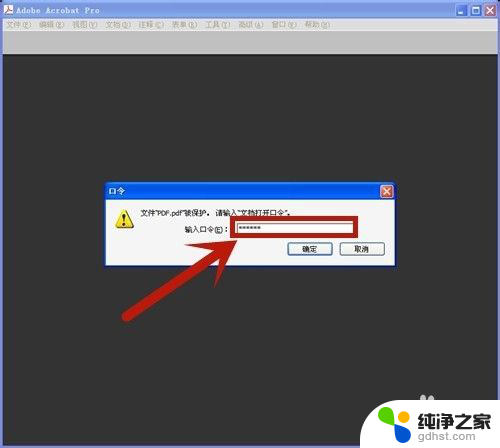
3.文件打开成功,在箭头所指处,有“已加密”的标志。
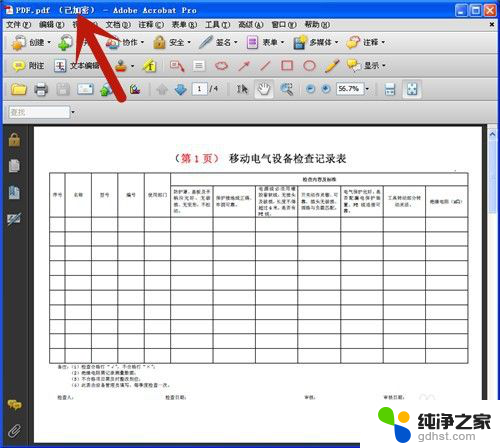
4.点击【文件】菜单,选择【属性】。

5.在“文档属性”的对话框里,点击【安全性方法】的下拉按钮。
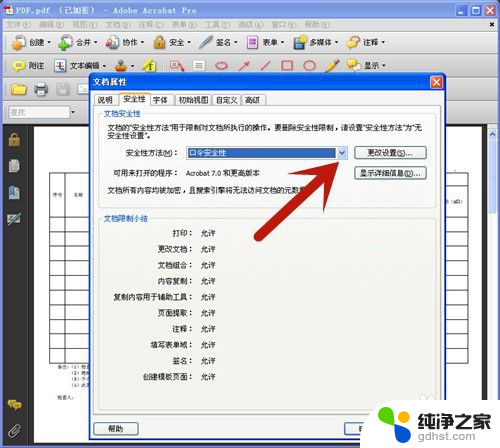
6.在下拉列表中,选择【无安全性设置】。
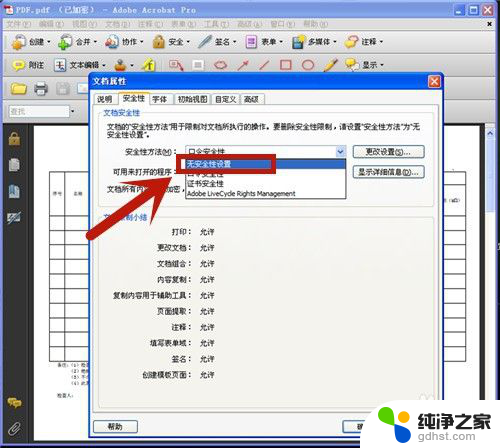
7.系统弹出提示框,点击【确定】。
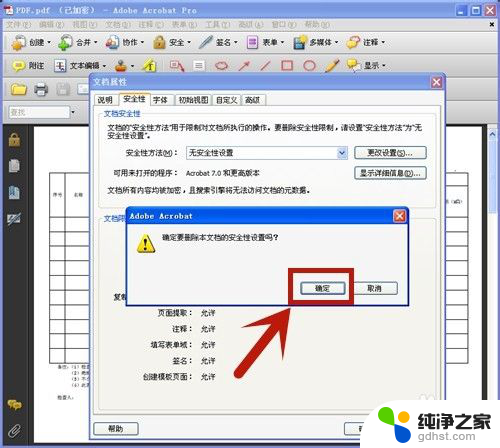
8.返回上级选项,安全性方法设置成功,PDF文件已解密。
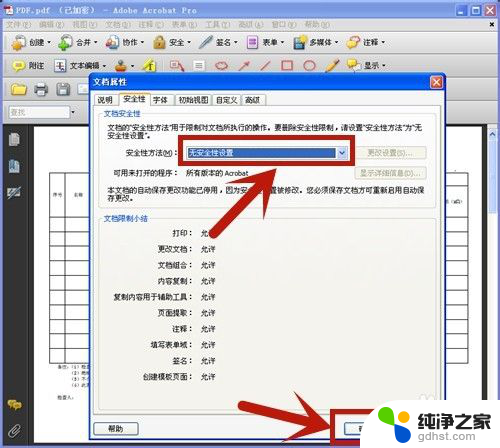
9.保存文件:
返回文件后,但PDF文件仍然显示“已解密”。按【文件】菜单下的【保存】。
注意:PDF解密后,别忘记保存,否则下一次打开时还得输入口令!
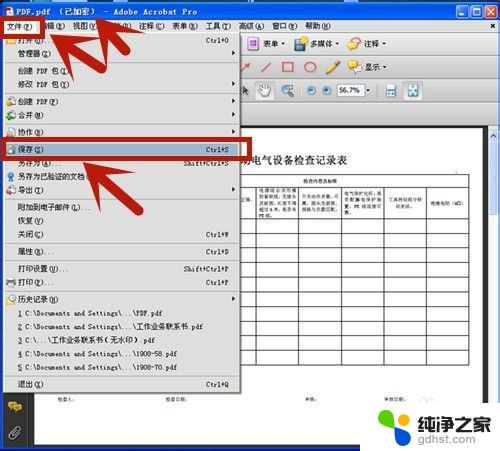
10.“已加密”的标志消失,PDF解密成功。在下次打开该文件时,便不用输入口令啦!
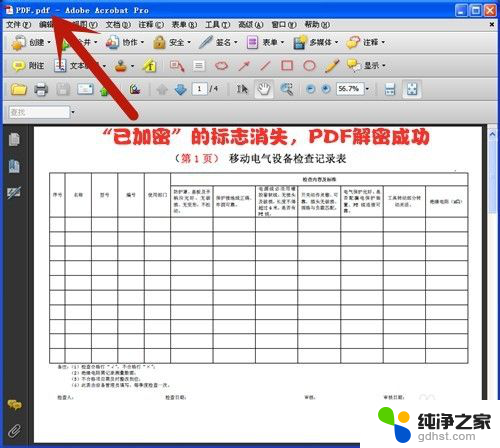
以上就是关于如何破解加密PDF文件的全部内容,如果您遇到相同情况,可以按照以上方法解决。
- 上一篇: 如何干净的卸载电脑软件
- 下一篇: virtualbox 退出鼠标 mac
pdf怎么破解加密文件相关教程
-
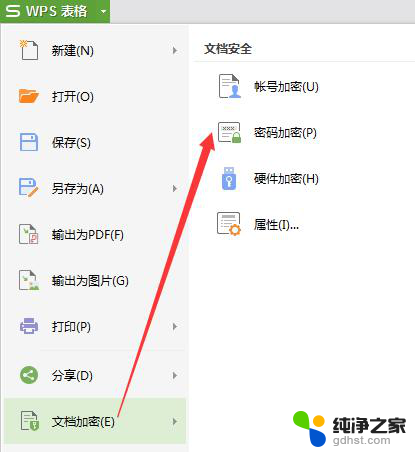 wps怎么关闭文件加密
wps怎么关闭文件加密2024-03-18
-
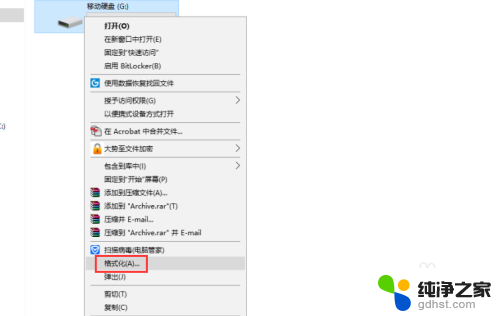 移动硬盘里的文件怎么加密
移动硬盘里的文件怎么加密2024-03-21
-
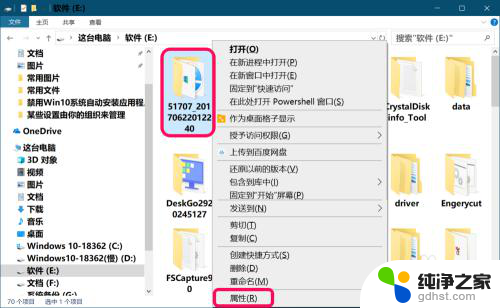 windows加密文件如何解密
windows加密文件如何解密2023-11-23
-
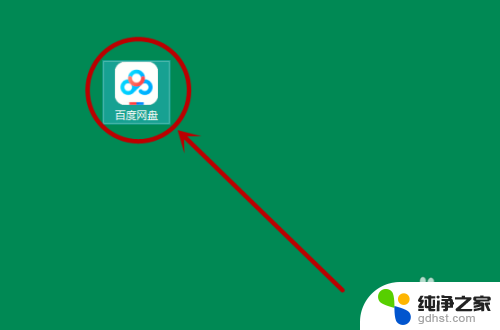 百度网盘文件怎么加密
百度网盘文件怎么加密2023-11-19
电脑教程推荐